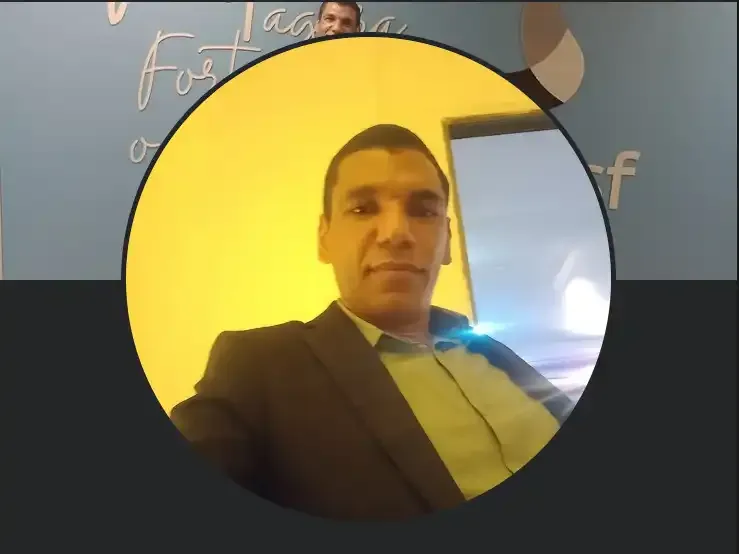CALCULATE: O Superpoder do Power BI
- #Power BI
CALCULATE: O Superpoder do Power BI
No vasto panorama da análise de dados empresariais, o Power BI se destaca como uma ferramenta essencial para transformar informações complexas em insights acionáveis. Desenvolvido pela Microsoft, o Power BI teve suas raízes no Power Pivot, uma ferramenta de análise de dados introduzida inicialmente no Excel 2010. O Power Pivot permitia aos usuários importar grandes volumes de dados, criar modelos relacionais e realizar análises avançadas diretamente dentro do Excel.
Em resposta à crescente demanda por capacidades mais robustas e acessíveis de Business Intelligence (BI), a Microsoft lançou o Power BI como uma plataforma separada em julho de 2015. Desde então, o Power BI evoluiu continuamente, agregando novos recursos, integrações aprimoradas e uma interface mais intuitiva, tornando-se uma solução líder no mercado de análise de dados empresariais.
Segundo os autores Alberto Ferrari e Marco Russo, especialistas reconhecidos em análise de dados e autores de obras como "The Definitive Guide to DAX" e "Analyzing Data with Power BI and Power Pivot for Excel", os comandos no Power BI desempenham um papel crucial na manipulação e análise de dados para tomadas de decisão empresariais:
"A habilidade de dominar comandos específicos no Power BI, como CALCULATE e outros, permite aos analistas de dados criar modelos avançados que não apenas simplificam, mas também potencializam a análise de dados de uma forma que promove a eficiência e a precisão nas decisões empresariais."
Ao falar em Power BI, é essencial que falemos sobre COMANDOS. Em termos técnicos, os comandos no Power BI referem-se:
- - instruções específicas utilizadas para manipular e calcular dados dentro da plataforma.
- - Eles permitem desde operações simples, como soma e contagem, até operações mais complexas, como filtragem avançada e análises estatísticas.
Segundo os autores mencionados, compreender e dominar esses comandos é fundamental para explorar todo o potencial do Power BI na criação de análises detalhadas e personalizadas que impulsionam decisões estratégicas. No entanto cabe ressaltar que Data Analysis Expressions (DAX) é uma linguagem de fórmulas desenvolvida pela Microsoft usada no Power BI, Power Pivot e Analysis Services. DAX é essencial para criar cálculos personalizados em colunas e medidas, permitindo uma análise de dados profunda e detalhada. A função CALCULATE é uma das funções mais poderosas dentro do DAX, permitindo a modificação do contexto de filtro de uma expressão, o que é fundamental para a realização de análises complexas e dinâmicas.
Neste artigo, escolhemos tratar especificamente do comando CALCULATE. Originalmente introduzido como parte do DAX (Data Analysis Expressions) no Power Pivot, o comando CALCULATE se destacou rapidamente como uma ferramenta poderosa para modificar o contexto de avaliação em fórmulas DAX. Isso significa que o CALCULATE permite aos usuários alterar as filtragens de contexto, ajustar a granularidade dos cálculos e aplicar lógica condicional de maneira flexível e precisa.
Ao longo dos anos, o comando CALCULATE tem sido amplamente adotado por profissionais de BI e analistas de dados devido à sua versatilidade e capacidade de resolver desafios analíticos complexos. Através de exemplos práticos e casos de uso detalhados, exploraremos como o CALCULATE pode ser aplicado para criar medidas dinâmicas, controlar a avaliação de filtros e otimizar o desempenho das análises no Power BI.
Em termos simples, CALCULATE permite alterar os filtros aplicados aos dados enquanto calcula uma determinada expressão.
Funcionamento do CALCULATE
A função CALCULATE possui a seguinte sintaxe:
CALCULATE(<expression>, <filter1>, <filter2>, ...)
- <expression>: A expressão que você deseja calcular, como uma medida ou uma coluna calculada.
- <filter1>, <filter2>, ...: Os filtros que você deseja aplicar. Estes podem ser condições específicas, funções DAX que retornam uma tabela ou até mesmo outras funções CALCULATE.
Quando você usa CALCULATE, ele primeiro avalia a expressão dada no contexto atual. Em seguida, ele modifica esse contexto aplicando os filtros adicionais fornecidos. Isso permite realizar cálculos complexos que dependem de condições específicas.
Modificação de Contexto de Filtro
A função CALCULATE é frequentemente utilizada para modificar o contexto de filtro de uma expressão, permitindo cálculos condicionais, como calcular vendas apenas para um determinado período ou produto.
Exemplo Prático: Calcular a soma das vendas apenas para o ano de 2023
TotalSales2023 = CALCULATE(
SUM(Sales[Amount]),
Sales[Year] = 2023
)
- SUM(Sales[Amount]): Esta função soma todos os valores na coluna Amount da tabela Sales.
- Sales[Year] = 2023: Este filtro limita os dados às linhas onde o valor da coluna Year é 2023.
Neste exemplo, a função CALCULATE modifica o contexto de filtro para considerar apenas as linhas em que o ano é 2023. Isso significa que, independentemente de outros filtros aplicados no relatório, a soma das vendas (Amount) será calculada apenas para o ano de 2023.
Criação de Medidas Avançadas
A capacidade de CALCULATE de modificar o contexto de filtro é essencial para criar medidas complexas que não são possíveis apenas com funções agregadoras simples como SUM, AVERAGE ou COUNT.
Exemplo Prático: Calcular a soma das vendas de um produto específico
TotalSalesProductA = CALCULATE(
SUM(Sales[Amount]),
Sales[Product] = "Product A"
)
- SUM(Sales[Amount]): Esta função soma todos os valores na coluna Amount da tabela Sales.
- Sales[Product] = "Product A": Este filtro limita os dados às linhas onde o valor da coluna Product é "Product A".
Neste exemplo, a função CALCULATE soma as vendas (Amount) apenas para o produto "Product A". Isso permite análises específicas para um determinado produto dentro de um grande conjunto de dados.
Combinação com Outras Funções DAX
A função CALCULATE pode ser combinada com outras funções DAX, como FILTER, ALL e SUMX, proporcionando grande flexibilidade na criação de cálculos avançados.
Exemplo Prático: Calcular a soma das vendas excluindo uma região específica
TotalSalesAllRegionsExceptNorth = CALCULATE(
SUM(Sales[Amount]),
ALL(Sales[Region]),
Sales[Region] <> "North"
)
- SUM(Sales[Amount]): Esta função soma todos os valores na coluna Amount da tabela Sales.
- ALL(Sales[Region]): Remove qualquer filtro aplicado anteriormente na coluna Region.
- Sales[Region] <> "North": Aplica um filtro para excluir as linhas onde o valor da coluna Region é "North".
Neste exemplo, a função CALCULATE redefine o contexto de filtro para incluir todas as regiões, exceto "North". Isso é útil para análises que precisam considerar todos os dados, exceto uma região específica.
Análise Dinâmica e Interativa
Em dashboards interativos, a capacidade de CALCULATE de ajustar os cálculos com base nos filtros aplicados pelo usuário é crucial. Isso permite que os relatórios respondam dinamicamente às necessidades de análise do usuário.
Exemplo Prático: Calcular a soma das vendas para o último mês, ajustando dinamicamente o filtro de datas
TotalSalesLastMonth = CALCULATE(
SUM(Sales[Amount]),
FILTER(
Sales,
Sales[Date] >= EOMONTH(TODAY(), -1) && Sales[Date] <= TODAY()
)
)
- SUM(Sales[Amount]): Esta função soma todos os valores na coluna Amount da tabela Sales.
- FILTER(Sales, Sales[Date] >= EOMONTH(TODAY(), -1) && Sales[Date] <= TODAY()):
- FILTER(Sales, ...): Aplica um filtro à tabela Sales.
- EOMONTH(TODAY(), -1): Retorna o último dia do mês anterior.
- Sales[Date] >= EOMONTH(TODAY(), -1): Inclui apenas as vendas a partir do último dia do mês anterior.
- Sales[Date] <= TODAY(): Inclui apenas as vendas até a data de hoje.
Neste exemplo, a função CALCULATE soma as vendas (Amount) do último mês, ajustando dinamicamente o filtro de datas conforme a data atual. Isso é crucial para relatórios que precisam ser atualizados em tempo real.
Comparação com Outras Ferramentas
Ao comparar a função CALCULATE no Power BI com funções semelhantes em outras ferramentas de BI, como Tableau ou QlikView, notamos que a flexibilidade e a capacidade de modificação do contexto de filtro no Power BI proporcionam um nível de detalhamento e personalização superior. Isso se deve, em grande parte, à integração completa com a linguagem DAX, que oferece uma ampla gama de funções para manipulação e análise de dados.
Conclusão
Em suma, o conhecimento e aplicação dos comandos no Power BI são fundamentais para impulsionar o sistema e direcionar análises estratégicas. O comando CALCULATE se destaca pela sua habilidade de ajustar contextos de filtro e linha, essencial na criação de medidas dinâmicas e precisas. Ao dominar esse comando, os usuários não apenas calculam valores específicos, mas também moldam estrategicamente a interpretação e apresentação dos dados. Assim, o poder do CALCULATE não apenas simplifica a elaboração de relatórios complexos, mas também abre novas perspectivas para análises avançadas e insights profundos, fundamentais para decisões informadas e estratégias empresariais eficazes.
Para mais aprofundamento (Sugestões):
Livros:
- "The Definitive Guide to DAX: Business intelligence with Microsoft Excel, SQL Server Analysis Services, and Power BI" por Alberto Ferrari e Marco Russo.
- "Analyzing Data with Power BI and Power Pivot for Excel" por Alberto Ferrari e Marco Russo.
Cursos Online:
Plataformas como a DIO oferecem cursos dedicados ao Power BI. Procure cursos ministrados por instrutores reconhecidos no campo de Business Intelligence e Analytics.
Documentação Oficial:
A documentação oficial da Microsoft para o Power BI e para a linguagem DAX é uma fonte abrangente de informações técnicas e exemplos práticos. Acesse o site da Microsoft e explore a seção de documentação para encontrar guias detalhados e tutoriais.
Comunidade e Fóruns:
Participar de comunidades online como o Power BI Community (https://community.powerbi.com/) pode ser extremamente útil para trocar ideias, fazer perguntas e aprender com a experiência de outros profissionais que utilizam o Power BI diariamente. Assim como o fórum, o rooms e a comunidade da DIO.
Eventos e Conferências:
Conferências como o Microsoft Ignite e eventos locais organizados por grupos de usuários do Power BI oferecem oportunidades para networking, aprendizado e atualização sobre as últimas novidades da plataforma.
Blogs e Artigos:
Blogs de especialistas em Power BI e DAX, frequentemente oferecem insights avançados, dicas práticas e exemplos de uso do CALCULATE e outras funções DAX.
Ao explorar esses recursos, você terá uma base sólida para aprofundar seu conhecimento sobre o Power BI, especialmente em relação ao comando CALCULATE e à linguagem DAX.